※SolidWorksを導入するなら最適なパソコンを選定しないと後で買い直しになっちゃうから、必ず検討してね。
>>>3D-CADのパソコン選定はコチラ
イルミネーション
モデルの明るさや反射、鏡面度、透明度などを変更することができます。
前のページのモデルを使います。
モデルがない方は、前のページを開いてダウンロードしてください。
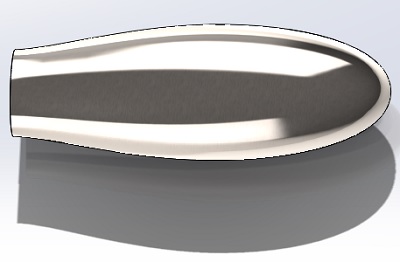
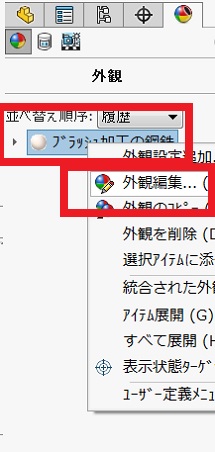
この設定はドキュメントレベルでしか保存できませんので注意してね。保存する場合は色/イメージで。。。
1.拡散度
物体に光を当てても、全部一直線に反射するわけじゃないよね。拡散されると反射光の一部が目に入るから、少し暗く見えちゃいます。この調整を「拡散度」で行います。
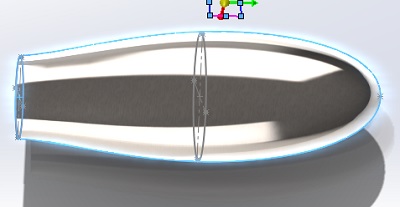
「拡散度」の値をちいさくすると暗い感じになります。

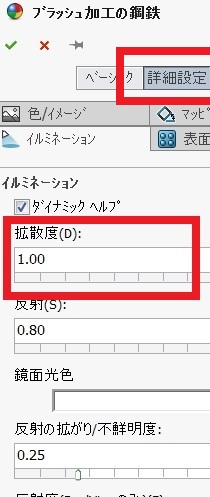
2.反射
反射です。説明はいらないよね。

反射の値を小さくした場合、キレイくない。
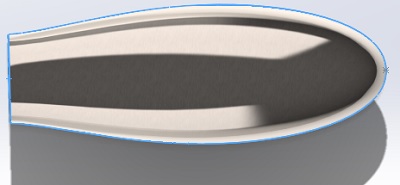
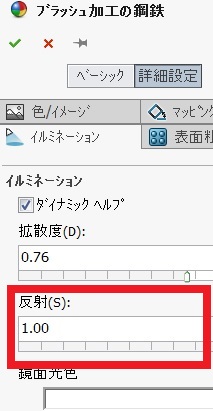
3.鏡面光色
「鏡面光色」は反射する光の色を変更することができます。

反射光を黄色に変更した場合は、少し黄色く見える。反射の項目で値を0にすると「反射光」の色は編集できないから注意してね。


4.反射の拡がり/不鮮明度:
エッジシェイディングされたモデル見たいに、ハッキリさせることができます。
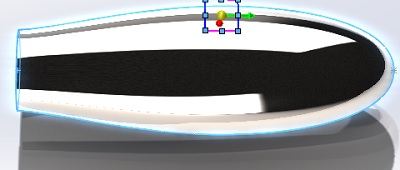
値を大きくすると反射光が拡散されて、わけのわからないモデルになります。ここも、「反射」の値が0だったり全くの黒だと変化しません。
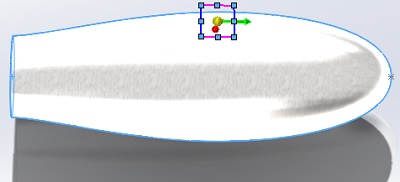
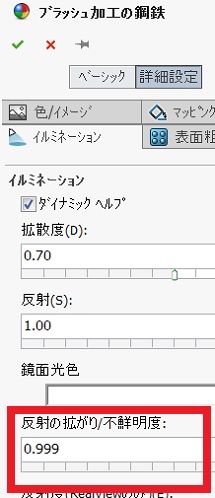
5.反射度
「”2.反射”と同じじゃん!?」って感じですよね。コチラは「RealView」を利用してる場合だけ有効になります。
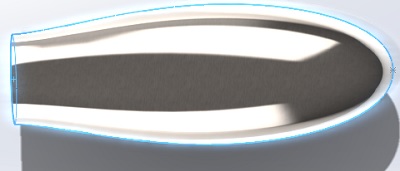
反射度の値を0にすると全く反射しない。
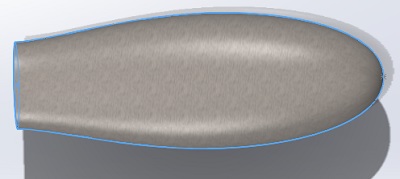

6.不鮮明度
「不鮮明度」にチェックがついていると、モデルがぼやけます。「反射の拡がり」の値が0だと変化しません。
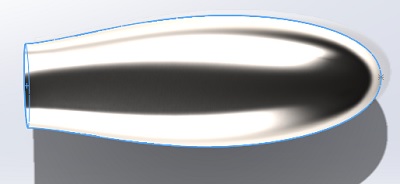
チェックボックスがオフになっていると、カチッとしたモデルになります。

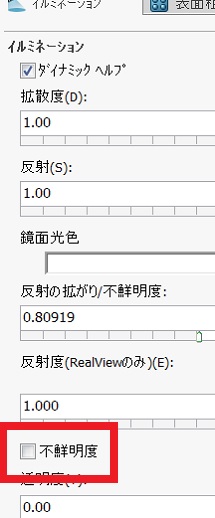
イルミネーションは以上のように、エッジが効いたモデルにしたり、ふわ~~~っとしたモデルにしたりできます。
透明度 光度
なぜか、イルミネーションに分類されている「透明度」このページはイルミネーションの解説だから、ここに掲載します。
1.透明度
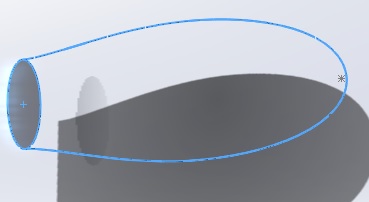
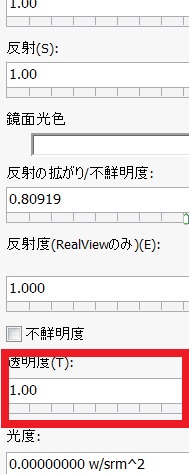
2.光度
モデルから発する光の量を調節することができます。LEDなどのモデルなら必須の項目になりますよね。

「光度」に値を設定するとモデルから光を生じるようになります。

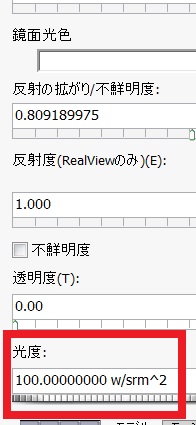
イルミネーションの項目でモデルの透明度が変更できますので、この部分は覚えておいた方が無難です。忘れちゃうと、どこに、透明度の設定があるかわからなくなりますよ。
今回はSolidWorks(ソリッドワークス)のイルミネーション機能について解説しました。光の加減でモデルが180度変化します。どんな素材感も作れちゃうスグレモノ。デザイン性が必要な場合は、どんどん使ってね。
あまりイルミネーションって気にしないんですけど、女性の場合は、光の加減にスゴク敏感! うちの奥さんは、少し光度変更しただけでも、気が付くみたい。だから、少し気にした方がいいですよ。
このページはこれでおしまいです。
お疲れ様でした!
コメント